您好,登錄后才能下訂單哦!
您好,登錄后才能下訂單哦!
環境
| 名稱 | 屬性 |
|---|---|
| CPU | x5650 |
| 內存 | 4G |
| 磁盤 | 20G+4TB |
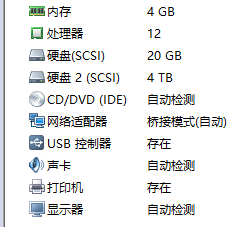
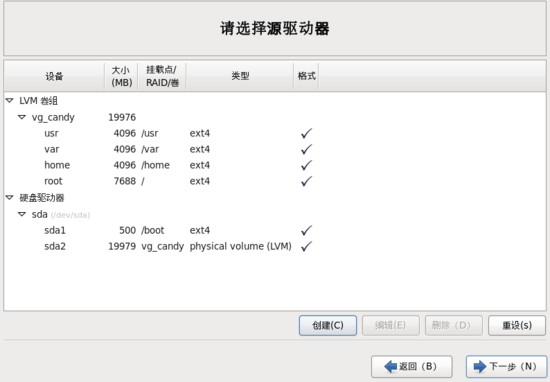
這時候,我們假設服務器已經有如下東西:
軟件安裝與信息查看
首先查看軟件是否安裝:
[root@Candy ~]# rpm -qa | grep lvm lvm2-libs-2.02.118-2.el6.x86_64 lvm2-2.02.118-2.el6.x86_64 [root@Candy ~]# lv lvchange lvextend lvmdiskscan lvmsar lvresize lvconvert lvm lvmdump lvreduce lvs lvcreate lvmchange lvmetad lvremove lvscan lvdisplay lvmconf lvmsadc lvrename [root@Candy ~]# rpm -qa | grep parted parted-2.1-29.el6.x86_64
軟件準備好后順便查看下 VM 硬件:
[root@Candy ~]# df -h
Filesystem Size Used Avail Use% Mounted on
/dev/mapper/vg_candy-root
7.3G 231M 6.7G 4% /
tmpfs 1.9G 0 1.9G 0% /dev/shm
/dev/sda1 477M 30M 422M 7% /boot
/dev/mapper/vg_candy-home
3.9G 8.0M 3.7G 1% /home
/dev/mapper/vg_candy-usr
3.9G 382M 3.3G 11% /usr
/dev/mapper/vg_candy-var
3.9G 63M 3.6G 2% /var
[root@Candy ~]# fdisk -l
Disk /dev/sda: 21.5 GB, 21474836480 bytes
255 heads, 63 sectors/track, 2610 cylinders
Units = cylinders of 16065 * 512 = 8225280 bytes
Sector size (logical/physical): 512 bytes / 512 bytes
I/O size (minimum/optimal): 512 bytes / 512 bytes
Disk identifier: 0x0006e71c
Device Boot Start End Blocks Id System
/dev/sda1 * 1 64 512000 83 Linux
Partition 1 does not end on cylinder boundary.
/dev/sda2 64 2611 20458496 8e Linux LVM
Disk /dev/sdb: 4398.0 GB, 4398046511104 bytes
255 heads, 63 sectors/track, 534698 cylinders
Units = cylinders of 16065 * 512 = 8225280 bytes
Sector size (logical/physical): 512 bytes / 512 bytes
I/O size (minimum/optimal): 512 bytes / 512 bytes
Disk identifier: 0x00000000
Disk /dev/mapper/vg_candy-root: 8061 MB, 8061452288 bytes
255 heads, 63 sectors/track, 980 cylinders
Units = cylinders of 16065 * 512 = 8225280 bytes
Sector size (logical/physical): 512 bytes / 512 bytes
I/O size (minimum/optimal): 512 bytes / 512 bytes
Disk identifier: 0x00000000
Disk /dev/mapper/vg_candy-usr: 4294 MB, 4294967296 bytes
255 heads, 63 sectors/track, 522 cylinders
Units = cylinders of 16065 * 512 = 8225280 bytes
Sector size (logical/physical): 512 bytes / 512 bytes
I/O size (minimum/optimal): 512 bytes / 512 bytes
Disk identifier: 0x00000000
Disk /dev/mapper/vg_candy-var: 4294 MB, 4294967296 bytes
255 heads, 63 sectors/track, 522 cylinders
Units = cylinders of 16065 * 512 = 8225280 bytes
Sector size (logical/physical): 512 bytes / 512 bytes
I/O size (minimum/optimal): 512 bytes / 512 bytes
Disk identifier: 0x00000000
Disk /dev/mapper/vg_candy-home: 4294 MB, 4294967296 bytes
255 heads, 63 sectors/track, 522 cylinders
Units = cylinders of 16065 * 512 = 8225280 bytes
Sector size (logical/physical): 512 bytes / 512 bytes
I/O size (minimum/optimal): 512 bytes / 512 bytes
Disk identifier: 0x00000000
[root@Candy ~]# ls /dev/sd*
/dev/sda /dev/sda1 /dev/sda2 /dev/sdb
這時候我們看到,Centos 已經知道有個sdb的盤了,但是沒掛載與分區。
使用Parted進行擴容前的分區
現在假設除了/boot 其余分區都滿了! 我們需要先進行分區,將4T的硬盤用上(/dev/sdb).
[root@Candy ~]# parted /dev/sdb GNU Parted 2.1 使用 /dev/sdb Welcome to GNU Parted! Type 'help' to view a list of commands. (parted) mklabel 新的磁盤標簽類型? gpt (parted) mkpart 分區名稱? []? 文件系統類型? [ext2]? ext4 起始點? 0T 結束點? 4T (parted) p Model: VMware, VMware Virtual S (scsi) Disk /dev/sdb: 4398GB Sector size (logical/physical): 512B/512B Partition Table: gpt Number Start End Size File system Name 標志 1 1049kB 4398GB 4398GB (parted)set 1 lvm on (parted)p Model: VMware, VMware Virtual S (scsi) Disk /dev/sdb: 4398GB Sector size (logical/physical): 512B/512B Partition Table: gpt Number Start End Size File system Name 標志 1 1049kB 4398GB 4398GB lvm (parted)q [root@Candy ~]# ls /dev/sd* /dev/sda /dev/sda1 /dev/sda2 /dev/sdb /dev/sdb1
現在讓我們來解釋一下操作:
下一步,我們查看我們的LVM組名叫什么:
[root@Candy ~]# vgs VG #PV #LV #SN Attr VSize VFree vg_candy 1 4 0 wz--n- 19.51g 0 [root@Candy ~]# vgdisplay --- Volume group --- VG Name vg_candy System ID Format lvm2 Metadata Areas 1 Metadata Sequence No 5 VG Access read/write VG Status resizable MAX LV 0 Cur LV 4 Open LV 4 Max PV 0 Cur PV 1 Act PV 1 VG Size 19.51 GiB PE Size 4.00 MiB Total PE 4994 Alloc PE / Size 4994 / 19.51 GiB Free PE / Size 0 / 0 VG UUID Gcm5Ml-fc88-Xk5q-xuPC-Kj7Y-alfK-i770Gc [root@Candy ~]# lvscan ACTIVE '/dev/vg_candy/usr' [4.00 GiB] inherit ACTIVE '/dev/vg_candy/var' [4.00 GiB] inherit ACTIVE '/dev/vg_candy/home' [4.00 GiB] inherit ACTIVE '/dev/vg_candy/root' [7.51 GiB] inherit [root@Candy ~]#
知道lvm卷組叫 'vg_candy'了, 我們就使用vgextend來向lvm 'vg_candy' 卷組添加成員了.
[root@Candy ~]# vgextend vag_candy /dev/sdb1 Physical volume "/dev/sdb1" successfully created Volume group "vg_candy" successfully extended
現在我們再用vgs命令看一下pv個數:
[root@Candy ~]# vgs VG #PV #LV #SN Attr VSize VFree vg_candy 2 4 0 wz--n- 4.02t 4.00t
大家對比未添加時的vgs是否有看到PV個數從1變為2了!
現在讓我們用vgdisplay看看現在分區的容量.
[root@Candy ~]# vgdisplay --- Volume group --- VG Name vg_candy System ID Format lvm2 Metadata Areas 2 Metadata Sequence No 6 VG Access read/write VG Status resizable MAX LV 0 Cur LV 4 Open LV 4 Max PV 0 Cur PV 2 Act PV 2 VG Size 4.02 TiB PE Size 4.00 MiB Total PE 1053569 Alloc PE / Size 4994 / 19.51 GiB Free PE / Size 1048575 / 4.00 TiB VG UUID Gcm5Ml-fc88-Xk5q-xuPC-Kj7Y-alfK-i770Gc
再次對比未添加的vgdiplay命令發現,FreePE 的value 從 0 / 0 變為 1048575 / 4.00 TiB . 這樣說明Candy已經成功將4TB的lvm 分區添加進入到vg_candy 邏輯卷組里了。
現在我們對所有邏輯分區進行擴容前,df -h 看看有哪些分區。
[root@Candy ~]# df -h Filesystem Size Used Avail Use% Mounted on /dev/mapper/vg_candy-root 7.3G 231M 6.7G 4% / tmpfs 1.9G 0 1.9G 0% /dev/shm /dev/sda1 477M 30M 422M 7% /boot /dev/mapper/vg_candy-home 3.9G 8.0M 3.7G 1% /home /dev/mapper/vg_candy-usr 3.9G 382M 3.3G 11% /usr /dev/mapper/vg_candy-var 3.9G 63M 3.6G 2% /var
現在麻煩的事已經做完了,接下來就剩下為分區進行擴容了.
為磁盤進行擴容
假設:我們需要向 這些分區都添加500G容量: / 、 /home 、 /usr 、 /var
[root@Candy ~]# lvextend -L +500G /dev/mapper/vg_candy-root Size of logical volume vg_candy/root changed from 7.51 GiB (1922 extents) to 507.51 GiB (129922 extents). Logical volume root successfully resized [root@Candy ~]# lvextend -L +500G /dev/mapper/vg_candy-home Size of logical volume vg_candy/home changed from 4.00 GiB (1024 extents) to 504.00 GiB (129024 extents). Logical volume home successfully resized [root@Candy ~]# lvextend -L +500G /dev/mapper/vg_candy-usr Size of logical volume vg_candy/usr changed from 4.00 GiB (1024 extents) to 504.00 GiB (129024 extents). Logical volume usr successfully resized [root@Candy ~]# lvextend -L +500G /dev/mapper/vg_candy-var Size of logical volume vg_candy/var changed from 4.00 GiB (1024 extents) to 504.00 GiB (129024 extents). Logical volume var successfully resized
大家注意,這一步操作時不可逆的! 如果輸入了錯誤的分區名字還好! 如果添加到其它分區了,就得重復N遍來縮容,比較麻煩哦! 建議大家注仔細核對上面的FileSystem. 切記切記....
提示擴容成功! 讓我們再次用上述命令查看LVM信息:
[root@Candy ~]# vgs VG #PV #LV #SN Attr VSize VFree vg_candy 2 4 0 wz--n- 4.02t 2.05t [root@Candy ~]# lvscan ACTIVE '/dev/vg_candy/usr' [504.00 GiB] inherit ACTIVE '/dev/vg_candy/var' [504.00 GiB] inherit ACTIVE '/dev/vg_candy/home' [504.00 GiB] inherit ACTIVE '/dev/vg_candy/root' [507.51 GiB] inherit [root@Candy ~]# vgdisplay --- Volume group --- VG Name vg_candy System ID Format lvm2 Metadata Areas 2 Metadata Sequence No 10 VG Access read/write VG Status resizable MAX LV 0 Cur LV 4 Open LV 4 Max PV 0 Cur PV 2 Act PV 2 VG Size 4.02 TiB PE Size 4.00 MiB Total PE 1053569 Alloc PE / Size 516994 / 1.97 TiB Free PE / Size 536575 / 2.05 TiB VG UUID Gcm5Ml-fc88-Xk5q-xuPC-Kj7Y-alfK-i770Gc [root@Candy ~]# df -h Filesystem Size Used Avail Use% Mounted on /dev/mapper/vg_candy-root 7.3G 231M 6.7G 4% / tmpfs 1.9G 0 1.9G 0% /dev/shm /dev/sda1 477M 30M 422M 7% /boot /dev/mapper/vg_candy-home 3.9G 8.0M 3.7G 1% /home /dev/mapper/vg_candy-usr 3.9G 382M 3.3G 11% /usr /dev/mapper/vg_candy-var 3.9G 63M 3.6G 2% /var
看到這里大家可能奇怪! 為什么df -h 還沒變呢?
刷新磁盤信息與寫入
我們需要用resize2fs 重設分區大小, 這樣才能使df -h 也能生效.
而resize2fs 需要的時間與你給予的容量線性疊加. 也就是說你給的容量越多,resize2fs 的需要的時間就越多。
[root@Candy ~]# resize2fs /dev//mapper/vg_candy-root resize2fs 1.41.12 (17-May-2010) Filesystem at /dev//mapper/vg_candy-root is mounted on /; on-line resizing required old desc_blocks = 1, new_desc_blocks = 32 Performing an on-line resize of /dev//mapper/vg_candy-root to 133040128 (4k) blocks. The filesystem on /dev//mapper/vg_candy-root is now 133040128 blocks long. [root@Candy ~]# resize2fs /dev//mapper/vg_candy-usr resize2fs 1.41.12 (17-May-2010) Filesystem at /dev//mapper/vg_candy-usr is mounted on /usr; on-line resizing required old desc_blocks = 1, new_desc_blocks = 32 Performing an on-line resize of /dev//mapper/vg_candy-usr to 132120576 (4k) blocks. The filesystem on /dev//mapper/vg_candy-usr is now 132120576 blocks long. [root@Candy ~]# resize2fs /dev//mapper/vg_candy-var resize2fs 1.41.12 (17-May-2010) Filesystem at /dev//mapper/vg_candy-var is mounted on /var; on-line resizing required old desc_blocks = 1, new_desc_blocks = 32 Performing an on-line resize of /dev//mapper/vg_candy-var to 132120576 (4k) blocks. The filesystem on /dev//mapper/vg_candy-var is now 132120576 blocks long. [root@Candy ~]# resize2fs /dev//mapper/vg_candy-home resize2fs 1.41.12 (17-May-2010) Filesystem at /dev//mapper/vg_candy-home is mounted on /home; on-line resizing required old desc_blocks = 1, new_desc_blocks = 32 Performing an on-line resize of /dev//mapper/vg_candy-home to 132120576 (4k) blocks. The filesystem on /dev//mapper/vg_candy-home is now 132120576 blocks long. [root@Candy ~]# df -h Filesystem Size Used Avail Use% Mounted on /dev/mapper/vg_candy-root 500G 245M 474G 1% / tmpfs 1.9G 0 1.9G 0% /dev/shm /dev/sda1 477M 30M 422M 7% /boot /dev/mapper/vg_candy-home 496G 16M 471G 1% /home /dev/mapper/vg_candy-usr 496G 390M 471G 1% /usr /dev/mapper/vg_candy-var 496G 71M 471G 1% /var
結束語
順便給大家曬一張重啟后系統自動掛載的圖!
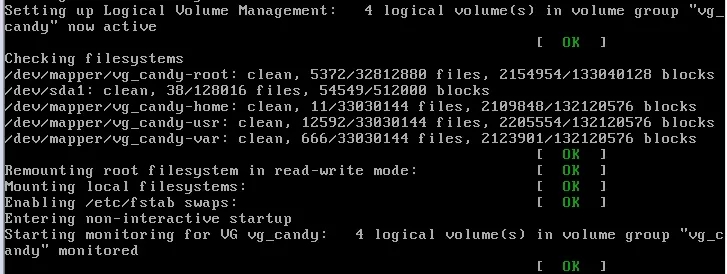
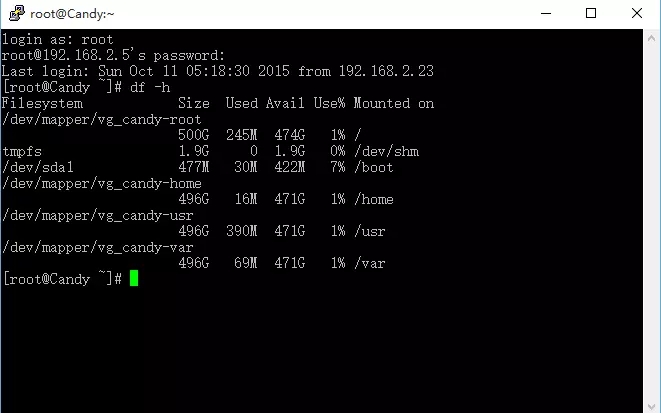
Linux系統還是比較聰明的. 其實重啟與不重啟都能使用, 只是為大家演示重啟后的效果.
以上就是本文的全部內容,希望對大家的學習有所幫助,也希望大家多多支持億速云。
免責聲明:本站發布的內容(圖片、視頻和文字)以原創、轉載和分享為主,文章觀點不代表本網站立場,如果涉及侵權請聯系站長郵箱:is@yisu.com進行舉報,并提供相關證據,一經查實,將立刻刪除涉嫌侵權內容。